微軟IIS中的IP限制企業實踐
0×00前言
企業日常實踐當中,當我們開設網站需要對某些黑名單IP端裡面啟用白名單,也就是說,允許其他網段訪問,但是該網站需要禁止某個網段(10.10.0.0/16)IP訪問,但是必須同時也允許10.10.10.10、10.10.11.11 訪問網站,那麼這時候我們應該如何對IIS 中的IP地址和域限制進行配置呢?
0×01開啟IP地址和域限制
在【開始】選單,開啟【伺服器管理器】,定位到左上角的【伺服器管理器】–【角色】–【web伺服器IIS】–【Internet資訊服務( IIS) 管理器】
點選【web伺服器IIS】,如下圖所示:
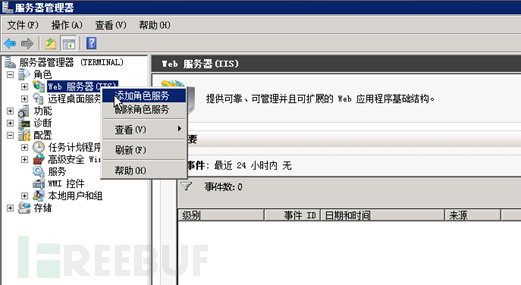
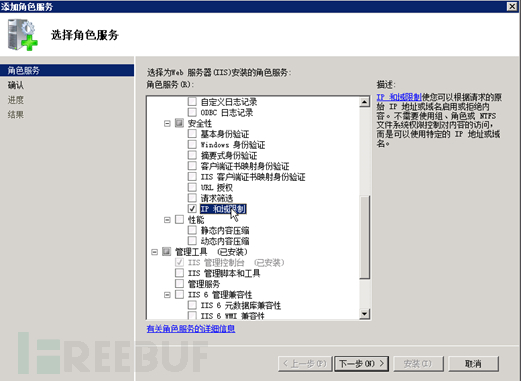
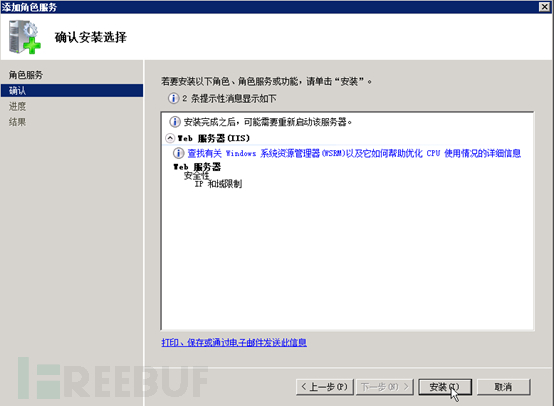
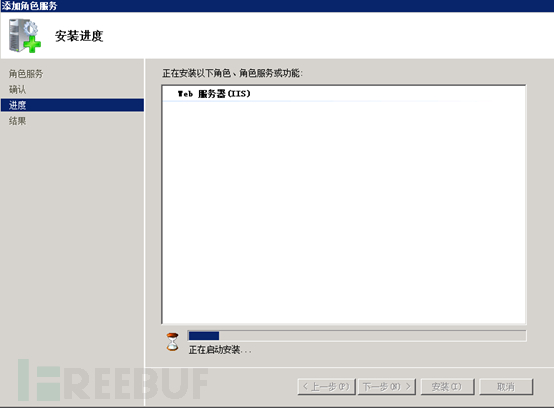
安裝完成,即可進行下一步
0×02設定IP地址和域限制
定位到功能模組,如下圖所示:
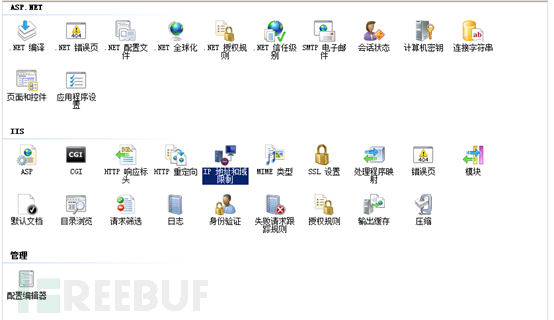
定位到【編輯功能】,配置【未指定客戶端的訪問許可權】為【允許】,如下圖所示:
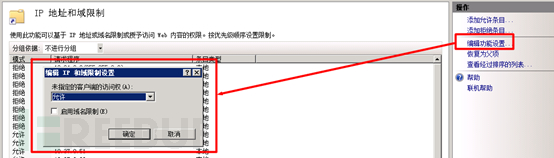
0×03配置IP和網段
1、先配置允許的IP,此處非常重要,如下圖所示:
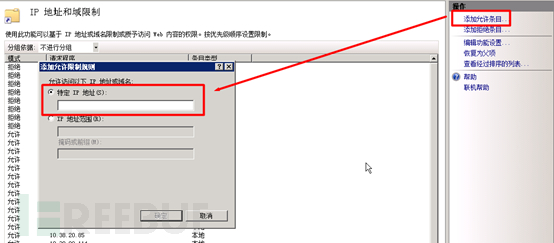
在這裡把要允許的IP都配置好,例如10.10.10.10、10.10.11.11
2、最後配置禁止的網段,此處非常重要,如下圖所示:
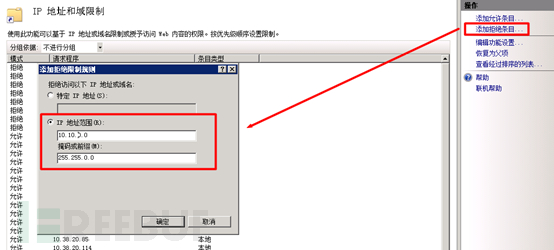
0×04檢視經過排序的列表
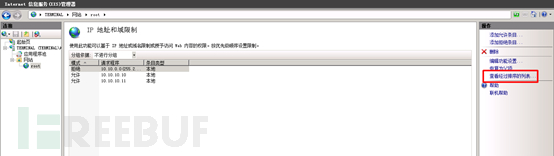
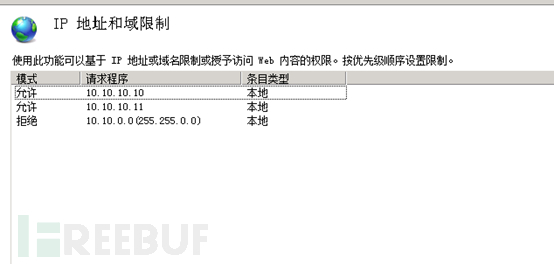
這時候我們看到在網站的訪問控制當中,先執行這兩個訪問,後禁止10.10.0.0/16訪問,達到的效果是除了這兩個IP外,10.10.0.0/16的其他IP均無法訪問網站xise
0×05新增IP和網段
這時候,如果我們出現同樣的需求:禁止10.11.0.0/16網段訪問,但是要允許10.11.11.11 和10.11.11.12 訪問網站,這時候我們要怎麼做呢?
同樣,也要在【新增允許條目】把這兩個IP新增進行,然後在【新增拒絕的條目】把網段新增進去。BT天堂
此時,還有很重要的一步:點選【經過排序的列表】,如下圖所示:
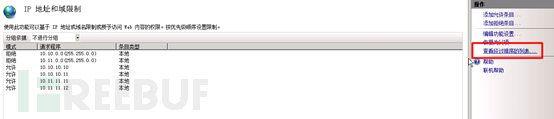
重點2:我們要把允許的條目都上移到拒絕條目的上面,如下圖所示:

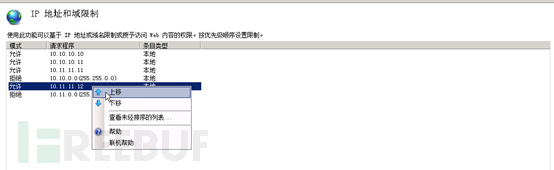
0×06最後的結果
允許的條目都在上面,拒絕的條目在下面,如下圖所示:
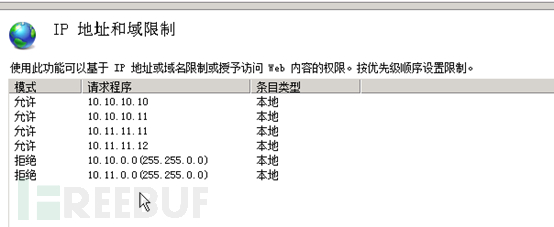
這樣最終達到目標:禁止某個網段,但允許該網段某些IP訪問
*本文作者:ymmy,轉載請註明來自FreeBuf.COM
